自动化压印模式
自动化压印模式不同于工具自动计算源和目标对的互动模式。这些计算出的对会显示在部件浏览器中。
下图显示自动化压印模式下的工具。
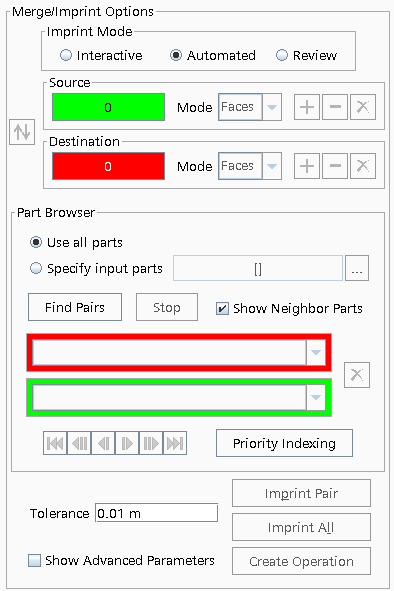
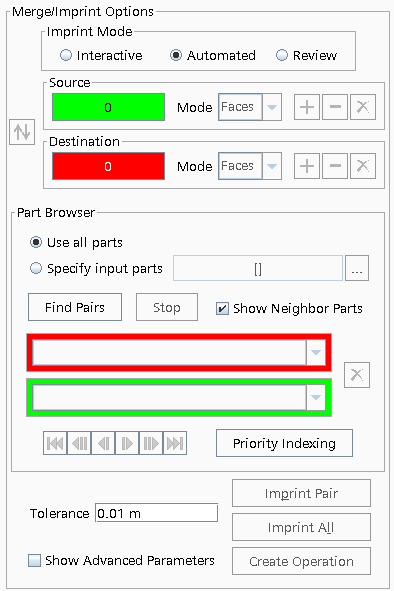
-
要在自动化压印模式下使用合并/压印工具,首先检查并设置容差值和所需的任何高级参数。
要访问和编辑高级参数,激活显示高级参数。这些值会影响工具发现对的方式。有关更多详细信息,请参见多部件压印的高级参数。
-
对于浏览操作,可以使用所有活动的修复部件或直接指定输入部件。
- 如果要浏览所有活动的修复部件,选择使用所有部件选项。
- 如果要浏览特定部件,选择指定输入部件选项,然后继续选择两个或多个部件。
-
单击发现对。
系统会找到基于所提供值的所有相关部件对。
- 如果输入的容差值不合适,导致搜索用时过长,则单击停止以停止此过程,然后输入新的容差值。
- 如果工具未找到所有对,则更改合并角(激活显示高级参数)或容差,然后再次单击发现对重复此过程。
发现对完成后,输出窗口将显示基于每个部件找到的所有对的总结。输出窗口会在先前合并的对旁边显示文本 MERGED。可以通过手动选择源面和目标面来多次合并和压印部件对,但自动查找不会返回先前合并的部件对
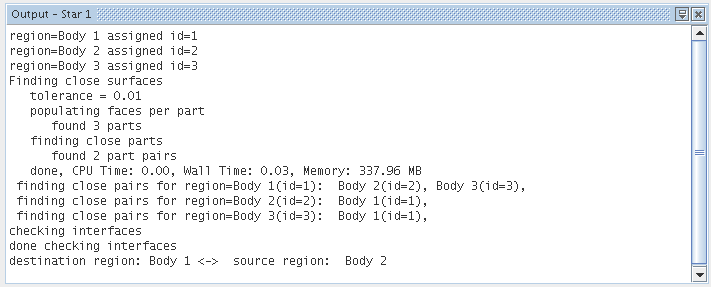
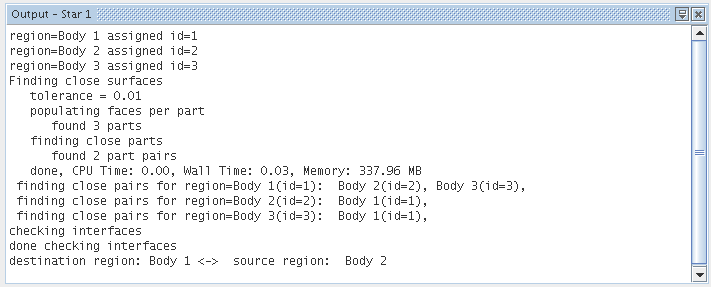
如果存在多个对,则浏览对选择器会变为活动状态,可用于显示每个部件对。单击向前或向后箭头可在每个对之间切换,并将其显示在图形窗口中。
发现部件对后,显示相邻部件选项可显示或隐藏场景中的相邻部件。请参见显示相邻部件。
每个部件对都会在图形窗口中以绿色和红色显示,分别表示源表面和目标表面。对于当前的表面准备会话,先前压印的对会保留在浏览器中,但处于非活动状态(即不会以绿色或红色显示)。
搜索过程完成后,部件浏览器中的目标和源下拉菜单会变为可用。第一个下拉菜单是菜单,其中包含与其他部件构成对的所有部件。第二个下拉菜单是菜单,其中包含与选定部件构成对的所有部件。
-
如果想要反转源和目标,单击
 进行交换。
还可以使用优先级顺序按钮,通过比较部件对之间的优先级顺序来定义作为源和作为目标的部件。此选项对于使用多个部件进行模拟十分有用。
进行交换。
还可以使用优先级顺序按钮,通过比较部件对之间的优先级顺序来定义作为源和作为目标的部件。此选项对于使用多个部件进行模拟十分有用。 -
要从部件浏览器移除对,使用菜单来选择相应的部件对,然后单击
 将其从当前的表面准备会话移除。
将其从当前的表面准备会话移除。
-
标识了所有部件对后,单击压印全部以立即压印所有部件对。或者单击压印对来压印部件浏览器中选定为和的部件对。
保留默认高级参数时,工具会通过每个已压印部件的共形网格生成新的部件接触,它代表两个部件之间的公共表面。可以在模拟选项卡中查看新的表面。

设置压印行为并找到对后,可以在网格生成流程中为当前选定的对创建压印操作。
-
要创建当前对的压印操作,单击创建操作。
表面修补工具在操作节点下创建压印操作。定义新创建的压印节点时,使用在表面修补工具中定义的设置的快照。
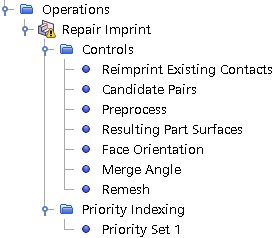
重印现有接触和压印后网格重构等控制选项不显示在表面修补中,因此针对新创建的压印操作设为默认状态。可以在树中更改这些选项。所有其他选项直接从表面修补转移到该操作中,包括用于容差和合并角的单位。
默认情况下,如果优先级索引表不包含任何条目,则修补压印操作中不存在任何部件优先级集。如果在优先级索引表中也设置了当前对的一个或两个输入部件,则会创建部件优先级集。以下规则适用:- 如果优先级索引表中只有一个部件具有条目,则该操作具有单个部件优先级集,其中该优先级集包含该部件。
- 如果两个部件均在优先级索引表中定义,并且它们具有相同的优先级索引值(例如 2),则会创建包含这两个部件的单个部件优先级集。
- 如果两个部件均在表中定义,并且它们具有不同的优先级值(例如 1 和 3),则会创建两个部件优先级集,其中优先级值 (1) 较小的部件位于第一个(最高优先级)集中,优先级值 (3) 较大的部件位于第二个(最低优先级)集中。
注 由于部件浏览器压印中仅涉及两个部件,因此在优先级集中指定的确切优先级索引值不相关。唯一需要注意的是,优先级较高的部件处于第一位,优先级最低的处于第二位,这样才能确保正确的压印顺序(源部件压印到目标部件上)。